Come reinstallare iTunes
La copia di iTunes installata sul tuo computer non si avvia più o va continuamente in crash? Probabilmente c’è qualcosa che non va nei file del programma. In questi casi, la cosa migliore da fare è tentare un ripristino del software, scaricandolo nuovamente da Internet e reinstallandolo sul computer. Come dici? Non sei molto pratico di computer e non sai come procedere? Non ti preoccupare: oggi ci sono qui io a darti una mano.
Se mi dedichi qualche minuto del tuo tempo libero, posso spiegarti come reinstallare iTunes agendo sia da Windows, dove il software multimediale di casa Apple è distribuito come download gratuito, che da macOS, dove invece il medesimo programma è incluso "di serie" e si può reinstallare effettuando una "sovrascrittura" della copia già presente sul computer. Ti assicuro che si tratta di un'operazione tutt'altro che complessa, anche se un po' noiosa a tratti.
Coraggio: leggi le indicazioni che trovi di seguito, rimboccati le maniche e prova a metterle in pratica. Ti assicuro che, indipendentemente dal sistema operativo che hai installato sul tuo computer, riuscirai a raggiungere il tuo scopo e a ripristinare il corretto funzionamento di iTunes. A questo punto, non mi resta altro che augurarti una buona lettura e farti un grosso in bocca al lupo per tutto!
Indice
Reinstallare iTunes su Windows
La procedura per reinstallare iTunes su Windows varia a seconda della versione del sistema operativo in uso sul computer. Se usi Windows 10, infatti, puoi disinstallare iTunes dal pannello delle impostazioni del PC e reinstallarlo direttamente dal Microsoft Store, in due clic.
Se, invece, utilizzi una versione di Windows più datata, devi rivolgerti al classico pannello di controllo per disinstallare il programma e al sito Internet di Apple per scaricarne una nuova copia. Maggiori dettagli a seguire.
Windows 10
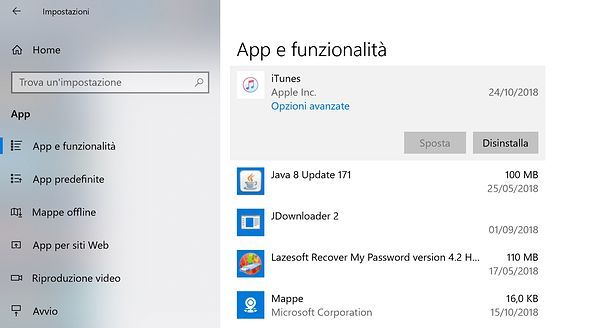
Se utilizzi Windows 10 e hai installato iTunes tramite il Microsoft Store, puoi disinstallare e reinstallare l'applicazione in maniera semplicissima.
Per prima cosa, clicca sul pulsante Start (l'icona della bandierina collocata nell'angolo in basso a sinistra dello schermo) e clicca sull'icona dell'ingranaggio presente nel menu che si apre, in modo da accedere al pannello con le impostazioni del PC.
A questo punto , fai clic sull'icona App, seleziona iTunes dalla lista dei programmi installati sul tuo PC e clicca sulla voce Opzioni avanzate che compare in basso. Dopodiché scorri la pagina che si apre e clicca sul pulsante Ripristina collocato sotto la voce Reimposta: in questo modo, Windows ripristinerà l'applicazione mantenendo intatti tutti i suoi dati.
Qualora la procedura non dovesse portare ai risultati sperati, clicca sul secondo pulsante Reimposta, che invece rimuove e reinstalla completamente l'applicazione mantenendo sempre intatti i suoi dati.
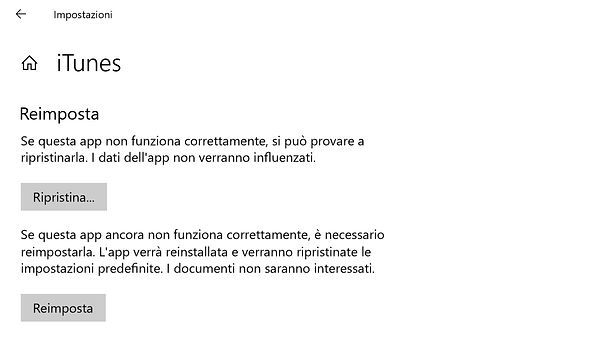
In alternativa, puoi disinstallare iTunes da Windows 10 agendo in quest'altro modo: cerca iTunes nella barra di ricerca di Cortana, collocata nell'angolo in basso a sinistra dello schermo. Dopodiché individua l'icona dell'applicazione tra i risultati della ricerca, fai clic destro su di essa e seleziona prima la voce Disinstalla presente nel menu contestuale e poi il pulsante omonimo che compare sul desktop.
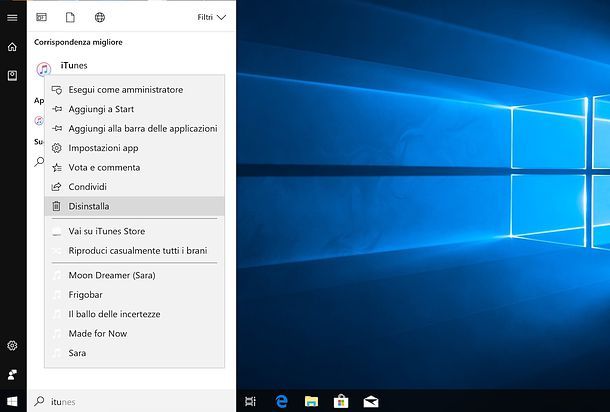
Ad operazione completata, apri questa pagina Web, clicca sul pulsante Ottieni per aprire il Microsoft Store e procedi con la reinstallazione di iTunes cliccando sul bottone Installa: il programma verrà scaricato e installato in maniera totalmente automatica.
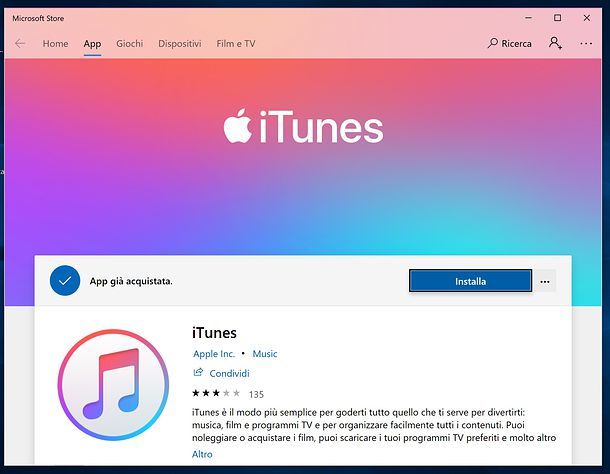
Se hai installato iTunes in versione classica, quindi prelevando il pacchetto d'installazione del software dal sito Internet di Apple, devi disinstallare il programma recandoti nel menu Impostazioni PC > App e poi rimuovendo i seguenti software in ordine.
- iTunes
- QuickTime
- Apple Software Update
- Apple Mobile Device Support
- Bonjour
- Apple Application Support (iTunes 9 o versioni più recenti)
Per rimuovere un software dalle Impostazioni PC di Windows 10, basta selezionarlo, cliccare sul pulsante Disinstalla per due volte consecutive e dare conferma. La procedura da seguire è analoga a quella che ti illustrerò nel capitolo successivo del tutorial dedicato a Windows 8.x e alle edizioni meno recenti del sistema operativo Microsoft.
Windows 8.x e precedenti
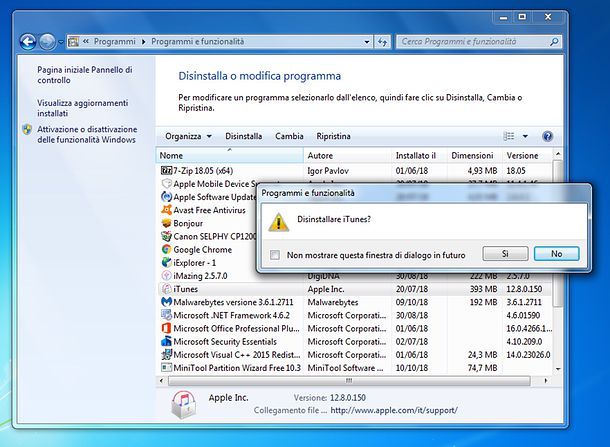
Se vuoi reinstallare iTunes su una versione di Windows pari o precedente alla 8.x, il primo passo che devi compiere è cliccare sul pulsante Start (l'icona della bandierina collocata nell'angolo in basso a sinistra dello schermo), cercare il "pannello di controllo" nel menu che si apre e selezionare la prima occorrenza tra i risultati della ricerca, in modo da aprire il Pannello di controllo classico di Windows.
Nella finestra che compare sul desktop, clicca sulla voce Disinstalla un programma, dopodiché disinstalla in sequenza i programmi elencati di seguito (non sbagliare ordine, mi raccomando!).
- iTunes
- QuickTime
- Apple Software Update
- Apple Mobile Device Support
- Bonjour
- Apple Application Support (iTunes 9 o versioni più recenti)
Per rimuovere ognuno dei programmi sopraelencati, non devi far altro che selezionare il loro nome dall’elenco delle applicazioni installate su Windows, cliccare sul pulsante Disinstalla che si trova in alto e rispondere di Sì all’avviso che compare.
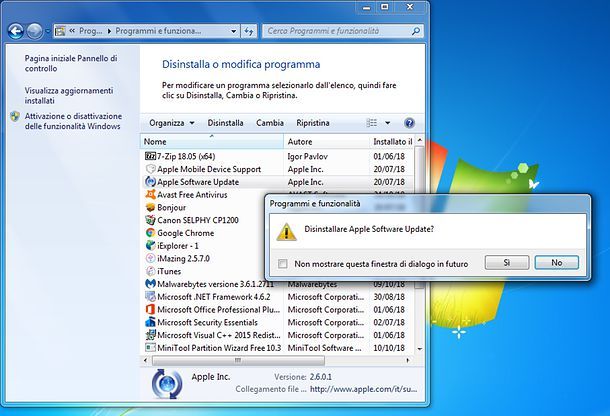
Una volta completata la rimozione di iTunes e tutti i programmi legati ad esso, collegati al sito Internet di Apple e clicca sul pulsante blu Download 64 bit per scaricare l’ultima versione di iTunes a 64 bit sul tuo PC. In alternativa, se utilizzi ancora un sistema a 32 bit, clicca sul collegamento Scarica l’app da qui che si trova in basso.
A download completato apri, facendo doppio clic su di esso, il file appena scaricato (es. iTunes64Setup.exe) e, nella finestra che si apre, clicca prima su Avanti e poi su Installa, Sì per due volte consecutive e Fine, per completare il processo d’installazione di iTunes.
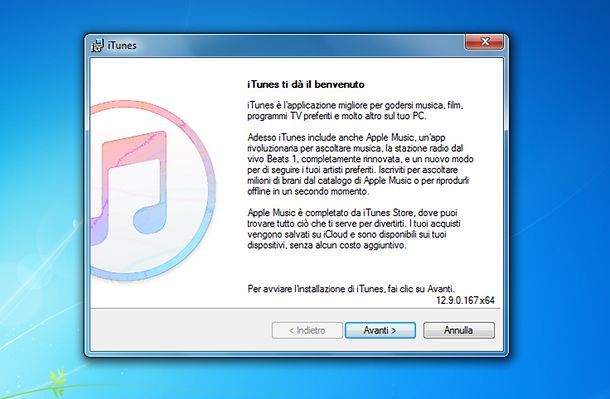
Adesso avvia iTunes e, se questo non "ricorda" la sua vecchia libreria multimediale (quindi non contiene più le tue vecchie canzoni), avvialo tenendo premuto il tasto Shift della tastiera. Dopodiché clicca sul bottone Scegli una libreria, seleziona la cartella della tua vecchia libreria e fai doppio clic sul file Library.itl contenuto al suo interno.
Se qualche passaggio non ti è chiaro, puoi trovare maggiori informazioni su come esportare e importare la libreria di iTunes nel tutorial che ho dedicato all'argomento.
Reinstallare iTunes su Mac
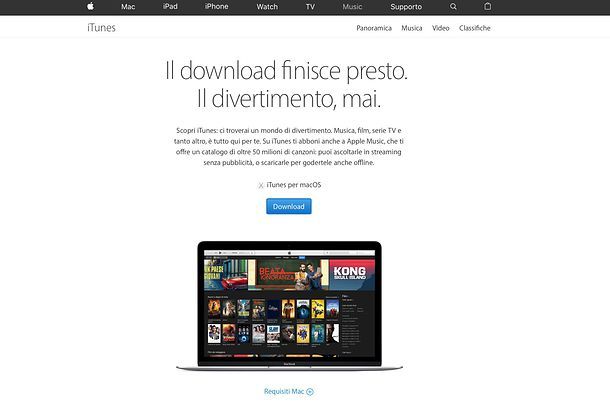
Vuoi reinstallare iTunes su un Mac? Anche in questo caso, devi muoverti in maniera differente a seconda della versione del sistema operativo installata sul tuo computer. Se utilizzi macOS 10.14 Mojave, devi sapere che questa versione del sistema operativo Apple include la versione 12.9.x di iTunes, che non è stata rilasciata su Internet sotto forma di pacchetto dmg a sé stante.
Questo significa che, per ripristinare questa versione di iTunes, devi ripristinare l'intero sistema operativo tramite Time Machine o tramite la funzione di reinstallazione di macOS inclusa nella Recovery: trovi maggiori informazioni su entrambe le procedure nei miei tutorial su come funziona Time Machine e come ripristinare Mac.
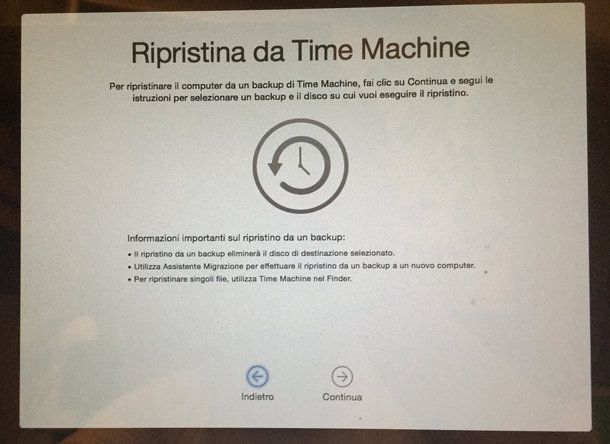
Utilizzi una versione di macOS pari o precedente alla 10.13 High Sierra? In questo caso, non devi far altro che scaricare l'installer di iTunes dal sito Internet di Apple e "sovrascrivere" la versione di iTunes già presente sul computer.
Collegati, dunque, al sito Internet di Apple e clicca sul pulsante blu Download per scaricare l’ultima versione "standalone" di iTunes (la 12.8.x) sul tuo computer. A download completato apri, facendo doppio clic su di esso, il file appena scaricato (iTunes[versione].dmg) e, nella finestra che si apre, fai doppio clic sul file iTunes.mpkg per avviare il processo d’installazione di iTunes.
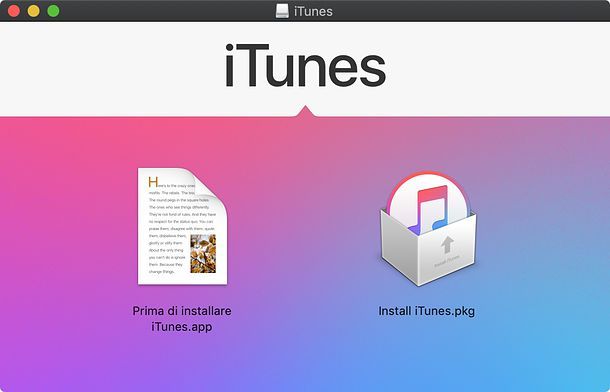
Procedi dunque con l’installazione del software seguendo le istruzioni sullo schermo: basta cliccare sempre su Avanti e inserire la password di amministrazione del Mac, quando richiesta. Al termine dell’operazione, riavvia il Mac. Al successivo accesso al sistema, iTunes dovrebbe tornare a funzionare correttamente senza dare più problemi.
La nuova copia di iTunes installata sul computer non ha importato automaticamente la libreria musicale che avevi precedentemente nel programma? Allora avvialo tenendo premuto il tasto alt della tastiera e, nella finestra che si apre, clicca sul pulsante Scegli una libreria. Seleziona quindi la cartella della tua vecchia libreria di iTunes e il gioco è fatto. Maggiori informazioni sull'intera procedura sono disponibili nel mio tutorial su come esportare e importare la libreria di iTunes.
Qualora il ripristino di sistema o la "sovrascrittura" della copia di iTunes installata sul computer non dovessero aver dato il risultato sperato, puoi provare a disinstallare iTunes da macOS seguendo i consigli che ti ho dato nel mio tutorial sull'argomento (ma, ti avviso, si tratta di una procedura abbastanza lunga.
iTunes su macOS 10.15 Catalina e successivi
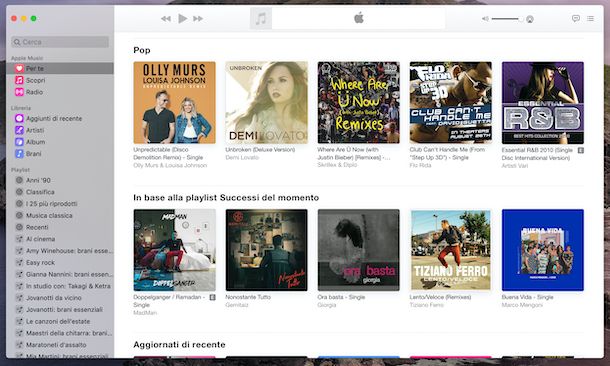
Se utilizzi macOS 10.15 Catalina o una versione successiva del sistema operativo Apple, devi sapere che non puoi avere iTunes, in quanto lo storico software del colosso di Cupertino, a partire da questa release, è stato "scomposto" in varie applicazioni: Musica, Podcast e TV. Per la gestione dei dispositivi iOS/iPadOS, invece, è possibile utilizzare direttamente il Finder.

Autore
Salvatore Aranzulla
Salvatore Aranzulla è il blogger e divulgatore informatico più letto in Italia. Noto per aver scoperto delle vulnerabilità nei siti di Google e Microsoft. Collabora con riviste di informatica e cura la rubrica tecnologica del quotidiano Il Messaggero. È il fondatore di Aranzulla.it, uno dei trenta siti più visitati d'Italia, nel quale risponde con semplicità a migliaia di dubbi di tipo informatico. Ha pubblicato per Mondadori e Mondadori Informatica.






